สูตร Excel: รับไตรมาสจากวันที่
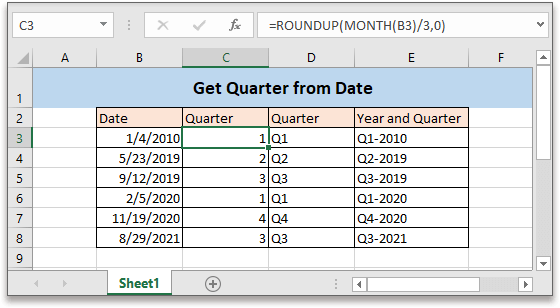
บางครั้ง คุณอาจต้องการรับหมายเลขไตรมาสจากรายการวันที่เมื่อจัดทำรายงานทางการเงินประจำปี บทช่วยสอนนี้มีสูตรสำหรับคุณในการหาไตรมาสจากวันที่ที่ระบุใน Excel
หากคุณต้องการทำตามบทช่วยสอนนี้โปรดดาวน์โหลดสเปรดชีตตัวอย่าง
สูตรทั่วไป
| ROUNDUP(MONTH(date)/3,0) |
ไวยากรณ์และอาร์กิวเมนต์
| Date: the date that used to get the quarter from. |
ส่งคืนค่า
สูตรจะส่งคืนค่าตัวเลข
ข้อผิดพลาด
ถ้าวันที่เร็วกว่า 1/1/1900 หรือวันที่ไม่ใช่ค่าตัวเลข สูตรจะคืนค่าความผิดพลาด #VALUE!
สูตรนี้ทำงานอย่างไร
ช่วง B3:B8 แสดงรายการวันที่ ตอนนี้เพื่อรับไตรมาสจากวันที่เหล่านี้ในเซลล์ C3 โปรดใช้สูตรด้านล่าง:
| =ROUNDUP(MONTH(B3)/3,0) |
ข่าวประชา เข้าสู่ จากนั้นลากมือป้อนอัตโนมัติลงไปที่เซลล์ C8 เพื่อรับไตรมาสของวันที่อื่นๆ
คำอธิบาย
ฟังก์ชันเดือน: รับเดือนเป็นจำนวนเต็ม (1 ถึง 12) จากวันที่
ที่นี่สูตร MONTH(B3) ได้ผลลัพธ์ 1
ฟังก์ชัน ROUNDUP: ปัดเศษตัวเลขขึ้นเป็นจำนวนหลักที่กำหนด ที่นี่ 0 หมายถึงการปัดเศษขึ้นเป็นจำนวนเต็ม
=ROUNDUP(เดือน(B3)/3,0)
= ปัดเศษ(1/3,0)
= ปัดเศษ(0.333,0)
=1
นามสกุล
1. หากต้องการได้ผลลัพธ์ดังภาพหน้าจอด้านล่าง คุณสามารถใช้สูตรเช่น
="Q"&ROUNDUP(เดือน(B3)/3,0)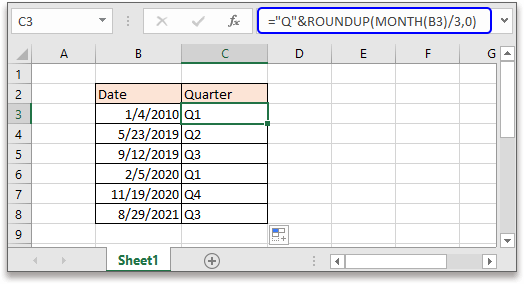
2. หากคุณต้องการรับไตรมาสและปีนับจากวันที่ตามภาพหน้าจอด้านล่าง โปรดใช้ภาพหน้าจอด้านล่าง:
="Q"&ROUNDUP(MONTH(B3)/3,0)&"-"&YEAR(B3)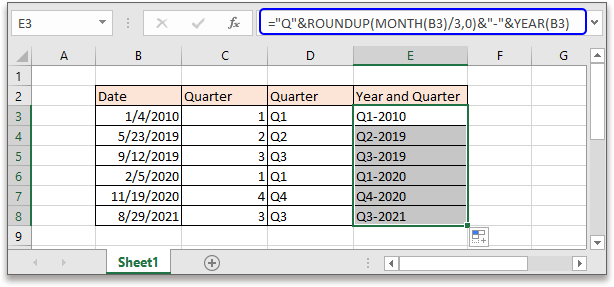
ฟังก์ชัน YEAR: รับปีเป็นตัวเลข 4 หลักตามวันที่กำหนด
สูตรสัมพัทธ์
- รับจุดกึ่งกลางของวันที่สอง
บทความนี้จะแนะนำสูตรสองสูตรเพื่อรับจุดกึ่งกลางของวันที่สองวันใน Excel ในสองสถานการณ์ที่แตกต่างกัน - รับจำนวนคำระหว่างสองวัน
ในการนับจำนวนวันทำงานระหว่างวันที่สองวัน ฟังก์ชัน NETWORKDAYS ใน Excel สามารถช่วยได้ - รับชื่อวันจากวันที่กำหนด
บทช่วยสอนนี้พูดถึงวิธีใช้สูตรเพื่อให้ได้ชื่อวัน เช่น วันจันทร์ วันอังคาร ตามวันที่ที่ระบุ - สร้างช่วงวันที่รายสัปดาห์
ในบทช่วยสอนนี้มีสูตรเพื่อรับช่วงวันที่รายสัปดาห์ใน Excel อย่างรวดเร็ว
ฟังก์ชันสัมพัทธ์
- ฟังก์ชัน Excel DATE
สร้างวันที่ด้วยปีเดือนและวัน - ฟังก์ชัน Excel YEAR
ส่งคืนปีของวันที่ในรูปแบบหมายเลขซีเรียล 4 หลัก - ฟังก์ชัน Excel MONTH
MONTH ใช้เพื่อรับเดือนเป็นจำนวนเต็ม (1 ถึง 12) นับจากวันที่ - ฟังก์ชัน Excel DAY
ฟังก์ชัน DAY รับวันเป็นตัวเลข (1 ถึง 31) จากวันที่ - ฟังก์ชัน Excel NOW
รับเวลาและวันที่ปัจจุบัน
เครื่องมือเพิ่มประสิทธิภาพการทำงานในสำนักงานที่ดีที่สุด
Kutools สำหรับ Excel - ช่วยให้คุณโดดเด่นจากฝูงชน
Kutools สำหรับ Excel มีคุณสมบัติมากกว่า 300 รายการ รับรองว่าสิ่งที่คุณต้องการเพียงแค่คลิกเดียว...

แท็บ Office - เปิดใช้งานการอ่านแบบแท็บและการแก้ไขใน Microsoft Office (รวม Excel)
- หนึ่งวินาทีเพื่อสลับไปมาระหว่างเอกสารที่เปิดอยู่มากมาย!
- ลดการคลิกเมาส์หลายร้อยครั้งสำหรับคุณทุกวันบอกลามือเมาส์
- เพิ่มประสิทธิภาพการทำงานของคุณได้ถึง 50% เมื่อดูและแก้ไขเอกสารหลายฉบับ
- นำแท็บที่มีประสิทธิภาพมาสู่ Office (รวมถึง Excel) เช่นเดียวกับ Chrome, Edge และ Firefox
